Xphraze乐句合成器==超强X战警『1』──发音原理
Xphraze乐句合成器==超强X战警『1』??发音原理

Xphraze是Steinberg在2003年3月德国的Musikmesse展会上推出的拳头产品,虽然是直到现在才发布,可是他已经调足了人们的胃口,因为他全新的声音生成方式,因为他出色的音色,因为他独特的声音控制方式,听了Xphraze的演示曲,你就知道你为什么爱上他了,爱上这个超强X战警??Xphraze乐句合成器。
下载演示曲1
下载演示曲2
下载演示曲3
下载演示曲4
下面我们开始Xphraze的探索,我还没有找到Xphraze的help文件或PDF的使用指南,所以有可能讲的不对,大家互相探讨吧!
首先来看Xphraze的界面构成:

Xphraze不同于其他的合成器,他是基于乐句(phrase)的。之所以软件叫做Xphraze也是这个意思吧,X代表未知数,可能等于1,可能等于无数,而Phraze由Phrase(乐句)变化而来,软件的名字可以理解为无数多的乐句!
无数多的乐句!是的,Xphraze就是使用这些无数多的乐句而发声的。看下图:
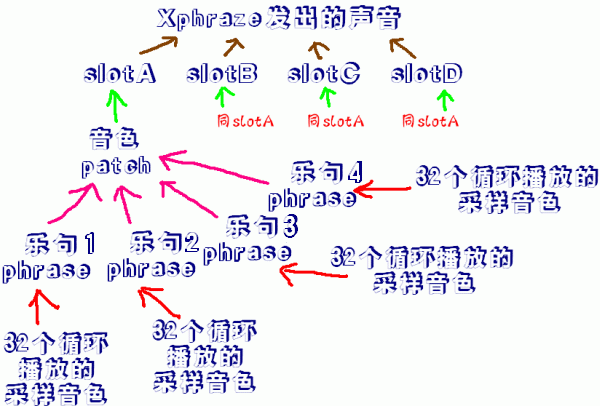
上图表示了Xphraze的发音原理图,Xphraze发出的声音可以由最多4个slot组成。
1个slot可以就是一个patch音色。一个音色最多可以由4个phrase乐句组成。
一个phrase乐句又可以由最多32个采样音色组成,而且这32个采样音色可以按照你的意愿来回循环。
再倒着说一遍,32个采样音色循环播放,就组成了一个phrase乐句,4个phrase乐句组成了1个patch音色(但遗憾的是4个phrase不能同时发声),这1个patch音色可以放入slot中,而Xphraze允许最多4个slot同时发声,他们就到了你的耳朵里。
我们来看看怎么加载slot,patch,phrase和采样音色,形成最后Xphraze发出的声音。
combi项目中为声音组合,里面带有的预置文件都是包含了多个slot的,双击conbi项目中的预置文件就可以加载他们,或者在预置文件上点右键,选择Load Combi。
看下图:
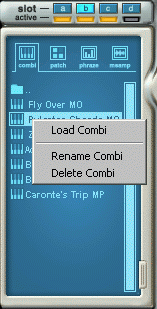
将Combi加载后,slot中的A、B、C、D亮了几个,就说明此预置文件使用了哪几个slot,选中一个slot就可以查看该slot加载的patch。
下一个是patch项目,选中后,下拉菜单中将显示所有的patch。一个patch只能占用一个slot位置,选中一个slot后双击一个patch,这个patch就加载到该slot中。或者在patch上点右键,选Load to Patch A、B、C、D。选哪个字母就加载到哪个字母的slot位置上。
看下图:
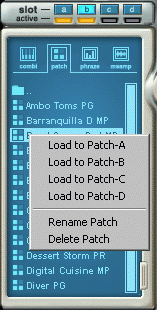
再下一个项目为phrase,与patch相同的加载操作方法,我就不重复了。
看下图:
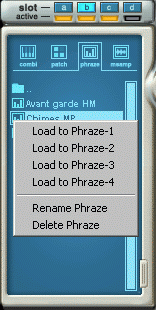
一个patch由最多4个phrase组成,但遗憾的是4个phrase不能同时发声,单击下图里的1、2、3、4就可以切换查看每个phrase的情况,而且是选中了哪个phrase,哪个phrase就发声。
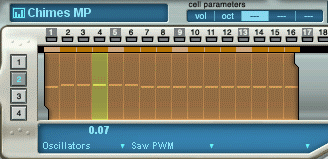
最后一个项目是mapper,采样音色的映射。不光可以使用Xphraze预置的音色,还可以使用自己的采样音色(wave或aiff)。自己的采样映射就在这里选择。选择自己的采样需要进入高级窗口,下讲再说。
看下图:
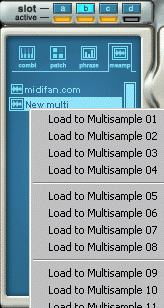
你可以加载不同的phrase到不同的1、2、3、4位置,而这个4个phrase组成的patch又可以进入不同的slot,体验不同的声音组合。将slot下的active点亮,该slot加载的patch才能出声,否则就是静音。
看下图,slot A和slot C可以出声,而B和D都被静音了。图中的slot B被选中了,那么这时在Xphraze窗口中显示的就是slot B的参数,如果这时你猛调参数那真是会让你郁闷很久,因为B是静音的,怎么调也白搭!
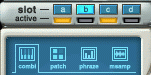
单击下面图片的那个位置,可以在phrase和patch之间切换,切换只是可以显示出当前phrase或是patch的名称,并没有实际意义。1、2、3、4这4个按钮中,选中了哪个,哪个里加载的phrase才可以发音,其他3个phrase都不动声色。
下图为patch模式:

下图为phrase模式:

用文字讲这些玩意真是费劲,不过现在你对Xphraze的结构应该很清楚了吧,下一讲介绍一下如何编辑phrase,毕竟Xphraze是基于phrase的,编辑好Phrase,就可以创造出patch,有了patch就可以放入slot中,被Xphraze播放出来,听起来很复杂的样子,其实不难。明天见。

Xphraze是Steinberg在2003年3月德国的Musikmesse展会上推出的拳头产品,虽然是直到现在才发布,可是他已经调足了人们的胃口,因为他全新的声音生成方式,因为他出色的音色,因为他独特的声音控制方式,听了Xphraze的演示曲,你就知道你为什么爱上他了,爱上这个超强X战警??Xphraze乐句合成器。
下载演示曲1
下载演示曲2
下载演示曲3
下载演示曲4
下面我们开始Xphraze的探索,我还没有找到Xphraze的help文件或PDF的使用指南,所以有可能讲的不对,大家互相探讨吧!
首先来看Xphraze的界面构成:

Xphraze不同于其他的合成器,他是基于乐句(phrase)的。之所以软件叫做Xphraze也是这个意思吧,X代表未知数,可能等于1,可能等于无数,而Phraze由Phrase(乐句)变化而来,软件的名字可以理解为无数多的乐句!
无数多的乐句!是的,Xphraze就是使用这些无数多的乐句而发声的。看下图:
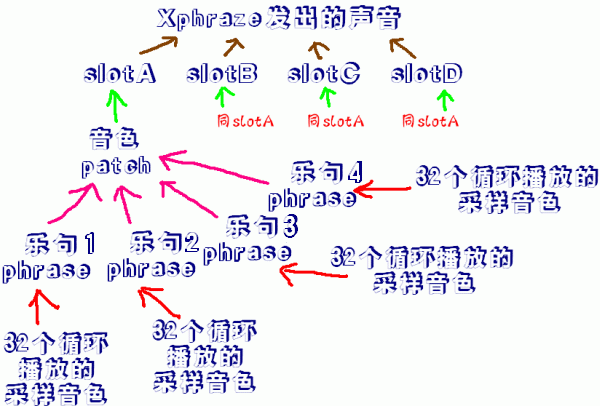
上图表示了Xphraze的发音原理图,Xphraze发出的声音可以由最多4个slot组成。
1个slot可以就是一个patch音色。一个音色最多可以由4个phrase乐句组成。
一个phrase乐句又可以由最多32个采样音色组成,而且这32个采样音色可以按照你的意愿来回循环。
再倒着说一遍,32个采样音色循环播放,就组成了一个phrase乐句,4个phrase乐句组成了1个patch音色(但遗憾的是4个phrase不能同时发声),这1个patch音色可以放入slot中,而Xphraze允许最多4个slot同时发声,他们就到了你的耳朵里。
我们来看看怎么加载slot,patch,phrase和采样音色,形成最后Xphraze发出的声音。
combi项目中为声音组合,里面带有的预置文件都是包含了多个slot的,双击conbi项目中的预置文件就可以加载他们,或者在预置文件上点右键,选择Load Combi。
看下图:
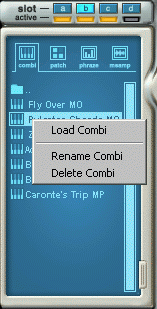
将Combi加载后,slot中的A、B、C、D亮了几个,就说明此预置文件使用了哪几个slot,选中一个slot就可以查看该slot加载的patch。
下一个是patch项目,选中后,下拉菜单中将显示所有的patch。一个patch只能占用一个slot位置,选中一个slot后双击一个patch,这个patch就加载到该slot中。或者在patch上点右键,选Load to Patch A、B、C、D。选哪个字母就加载到哪个字母的slot位置上。
看下图:
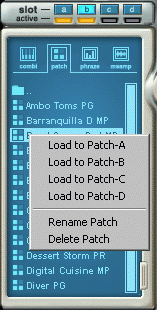
再下一个项目为phrase,与patch相同的加载操作方法,我就不重复了。
看下图:
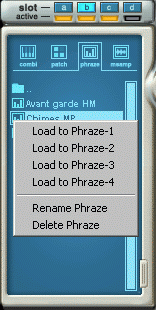
一个patch由最多4个phrase组成,但遗憾的是4个phrase不能同时发声,单击下图里的1、2、3、4就可以切换查看每个phrase的情况,而且是选中了哪个phrase,哪个phrase就发声。
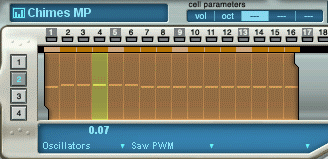
最后一个项目是mapper,采样音色的映射。不光可以使用Xphraze预置的音色,还可以使用自己的采样音色(wave或aiff)。自己的采样映射就在这里选择。选择自己的采样需要进入高级窗口,下讲再说。
看下图:
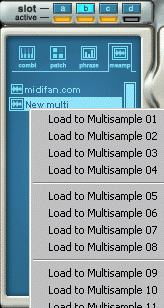
你可以加载不同的phrase到不同的1、2、3、4位置,而这个4个phrase组成的patch又可以进入不同的slot,体验不同的声音组合。将slot下的active点亮,该slot加载的patch才能出声,否则就是静音。
看下图,slot A和slot C可以出声,而B和D都被静音了。图中的slot B被选中了,那么这时在Xphraze窗口中显示的就是slot B的参数,如果这时你猛调参数那真是会让你郁闷很久,因为B是静音的,怎么调也白搭!
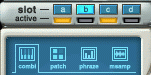
单击下面图片的那个位置,可以在phrase和patch之间切换,切换只是可以显示出当前phrase或是patch的名称,并没有实际意义。1、2、3、4这4个按钮中,选中了哪个,哪个里加载的phrase才可以发音,其他3个phrase都不动声色。
下图为patch模式:

下图为phrase模式:

用文字讲这些玩意真是费劲,不过现在你对Xphraze的结构应该很清楚了吧,下一讲介绍一下如何编辑phrase,毕竟Xphraze是基于phrase的,编辑好Phrase,就可以创造出patch,有了patch就可以放入slot中,被Xphraze播放出来,听起来很复杂的样子,其实不难。明天见。
文章出处 www.midifan.com
转载文章请注明出自 Midifan.com




